În acest tutorial vei învăța cum să combiți forme în Adobe Illustrator eficient. Adesea, la lucru cu forme vectoriale, întâmpini mici obstacole, cum ar fi atunci când o formă desenată nu este închisă corect sau atunci când mai multe forme trebuie combinate pentru a crea o formă nouă și mai complexă. Tehnicile prezentate sunt ușor de aplicat și extrem de utile pentru oricine lucrează cu Illustrator.
Cele mai importante concluzii
În acest ghid vei învăța metodele de bază pentru combinarea formelor. Acestea includ utilizarea instrumentului de creion, combinarea liniilor deschise și utilizarea instrumentului Pathfinder. Indiferent dacă ești începător sau avansat, aceste tehnici îți vor ușura foarte mult procesul de lucru.
Ghid pas cu pas
În primul rând, vom analiza prima metodă de a combina forme, care este extrem de utilă atunci când o formă desenată nu este închisă corect.
Pentru a aplica această tehnică, imaginează-ți că ai desenat o formă folosind instrumentul de creion și că există o zonă deschisă în acea formă. Acest lucru poate fi enervant deoarece grafica nu arată așa cum ți-ai dori. Pentru a rezolva această problemă, procedează astfel:
Pentru a conecta punctele deschise ale liniei, ai nevoie de instrumentul de combinare. Acesta se găsește în bara de instrumente din partea stângă, sub grupul Creion. Selectează acest instrument și plimbă cursorul peste linia deschisă. Apasă și ține apăsat butonul mouse-ului în timp ce parcurgi linia și punctele deschise vor fi conectate între ele, închizând forma corect.
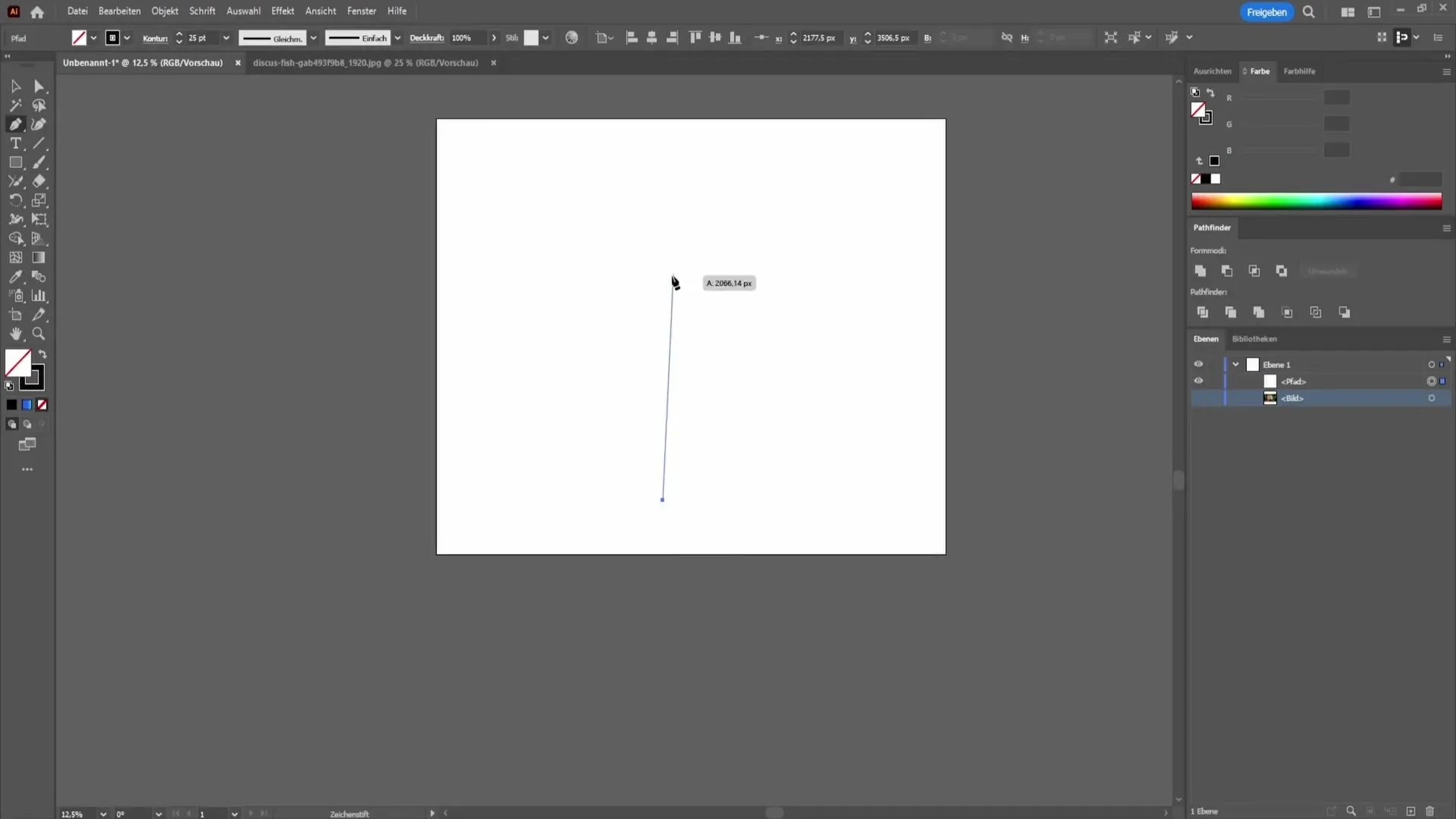
Acum ne îndreptăm către a doua metodă, care tratează combinarea diferitelor forme. Să zicem că ai desenat un cerc și un dreptunghi și dorești să combini aceste două forme într-un banner mic. Iată cum procedezi:
Mai întâi, ține apăsată tasta Control (Ctrl) de pe tastatură și dă clic pe ambele forme pentru a le marca simultan. Este important ca ambele forme să fie selectate pentru ca pasul următor să funcționeze.
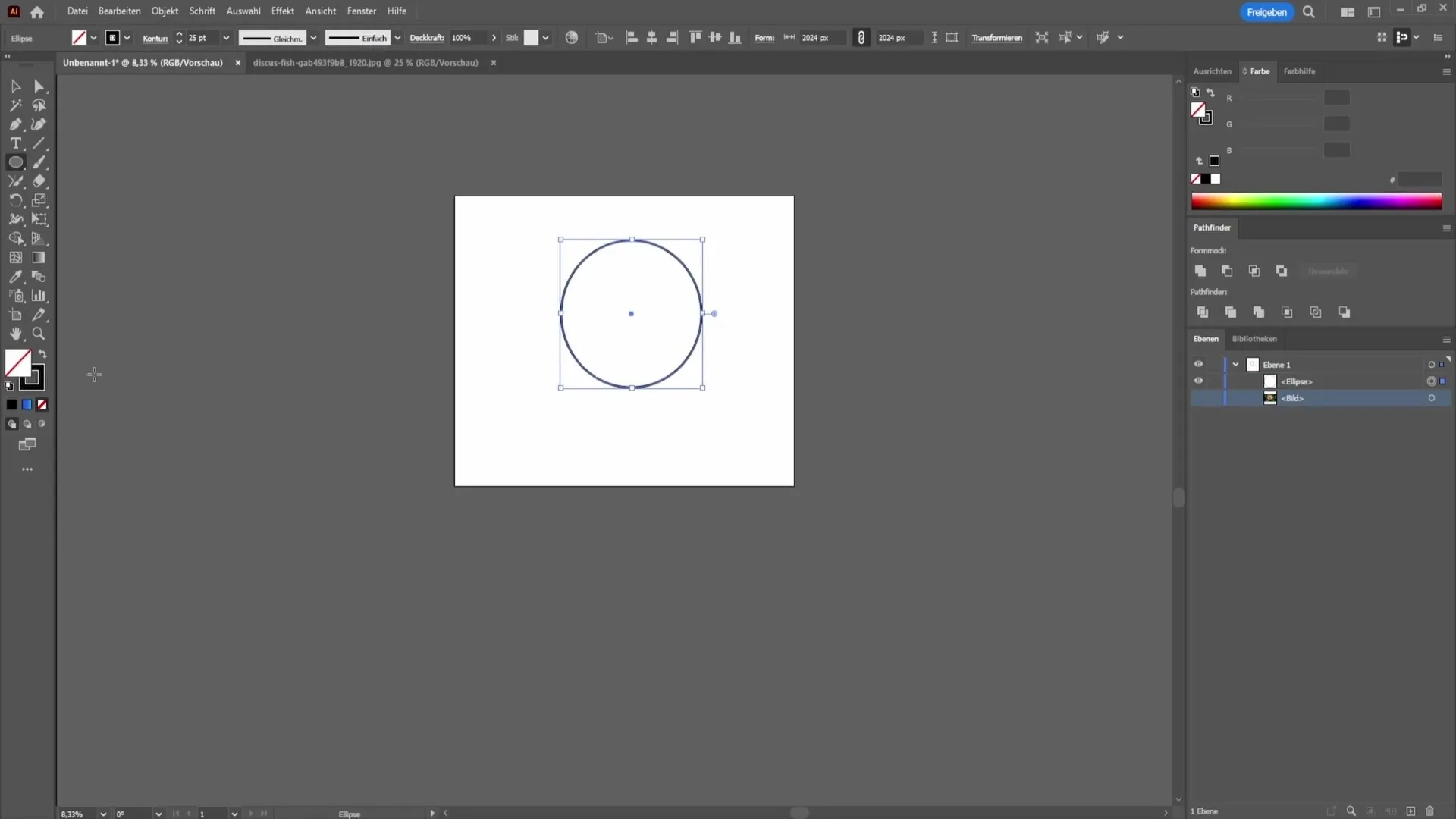
Acum deschide panoul Pathfinder. Poți face acest lucru mergând în meniu, apoi la „Fereastră” și alegând „Pathfinder”. Dacă deja ai deschis fereastra Pathfinder, treci la următorul pas.
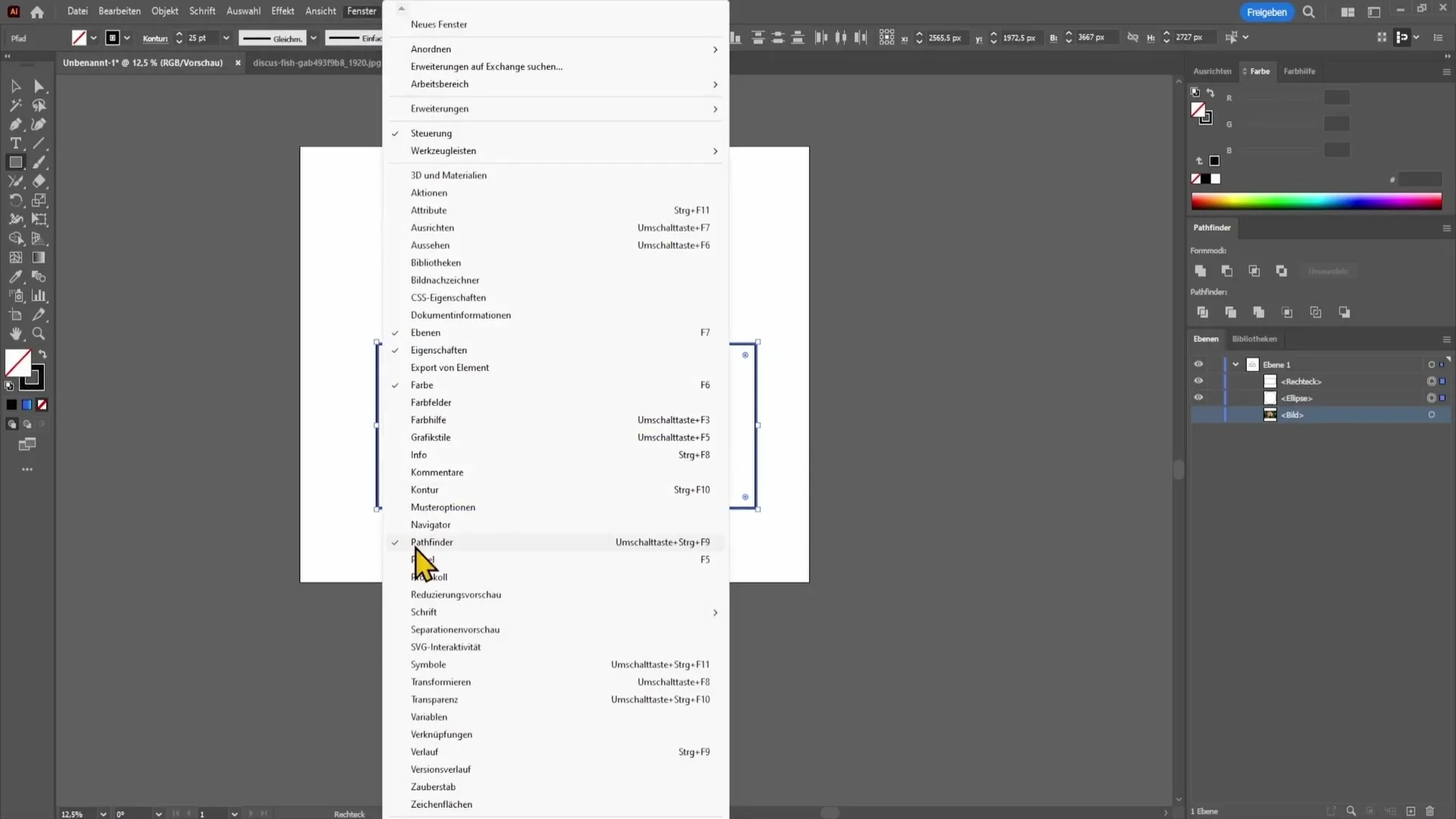
Panelul Pathfinder îți va arăta diferite opțiuni pentru combinarea și editarea formelor. Asigură-te că panoul este vizibil pe partea dreaptă a ecranului tău. Din opțiunile prezentate, alege primul simbol, care reprezintă combinarea formelor. Fă clic pe acest simbol pentru a combina cele două forme marcate într-una singură.
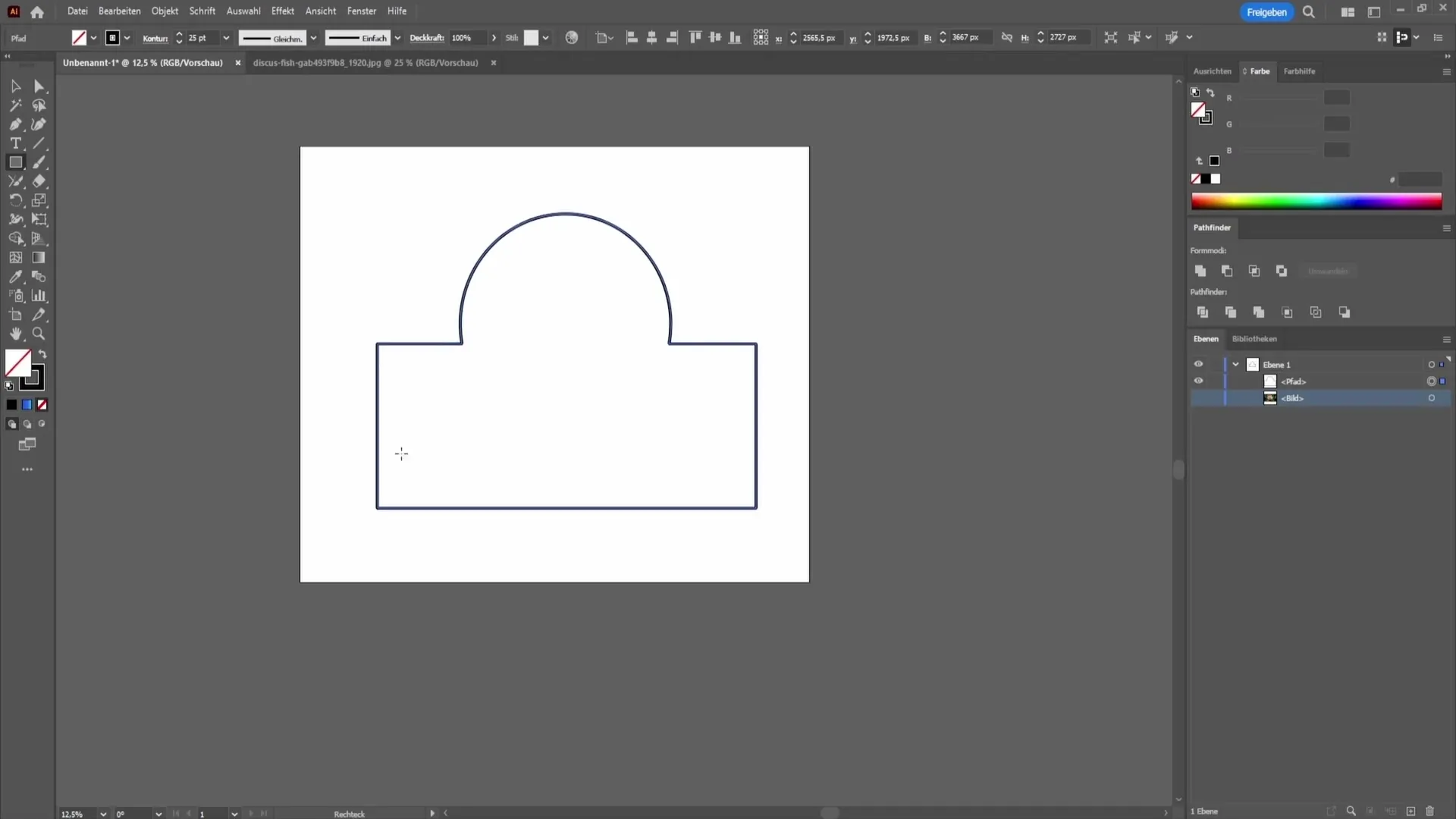
Combinarea formelor în Illustrator este o tehnică simplă, dar foarte puternică, care te ajută să îți rafinezi și să îți optimizezi designurile. Găsirea instrumentului potrivit pentru a-ți transforma designurile nu doar îți crește eficiența, dar și îți mărește posibilitățile creative.
Rezumat
În acest tutorial ai învățat cum să combini forme în Adobe Illustrator folosind instrumentul de combinare și panoul Pathfinder. Aceste metode te ajută să închizi liniile deschise și să combini eficient mai multe forme.
Întrebări frecvente
Cum închid o linie deschisă în Illustrator?Poți închide linia deschisă folosind instrumentul de combinare, plimbându-te pur și simplu peste linie.
Ce este Pathfinder în Adobe Illustrator?Pathfinder este un instrument care îți permite să combini și să editezi interactiv forme diferite.
Cum pot selecta mai multe forme simultan?Ține apăsată tasta Control (Ctrl) și dă clic pe formele individuale pe care dorești să le selectezi.


